Statuslisten sind spezifisch für deinen Laden und werden nicht zwischen den Standorten ausgetauscht. Jeder Standort muss seine eigene Statusliste verwalten.
Erste Schritte
Du kannst von zwei Stellen aus auf die Statusliste deines Ladens zugreifen.
- Auf dem Ascend Desktop klickst du auf die Kachel Einstellungen und wählst Verkaufstransaktionen. Im Bereich Wekstattaufträge klickst du auf die Schaltfläche Statusliste.

- Oder klicke in den Details der Wekstattaufträge auf das Bleistiftsymbol neben dem Dropdown-Menü Status.
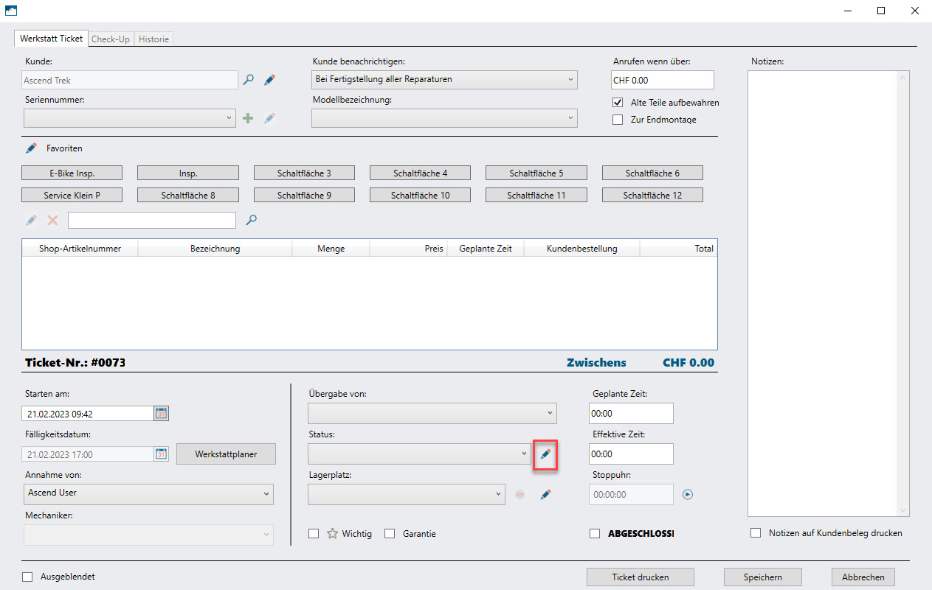
Einen Status hinzufügen
In der Statusliste klickst du in die leere Zelle am unteren Ende der Liste und gibst den gewünschten Statusnamen ein.

Hinweis: Das Sternchen-Symbol (*) neben der Zeile zeigt an, dass du einen neuen Status erstellst.
Ändern eines Status
Doppelklicke in der Statusliste auf den Status, den du bearbeiten möchtest, und nimm deine Änderungen vor. Hinweis: Das Bleistiftsymbol neben der Zeile zeigt an, dass du einen Status bearbeitest.
Um die Reihenfolge in der Statusliste zu ändern, klicke auf einen Status und ziehe ihn an die gewünschte Stelle.
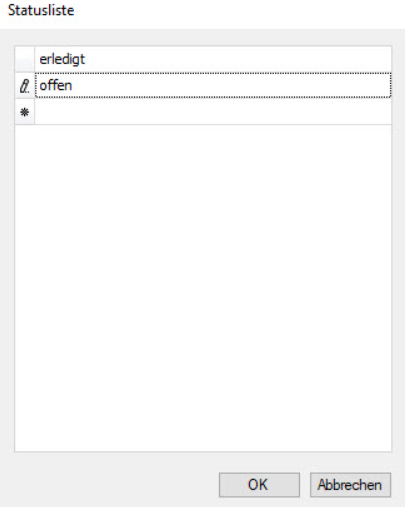
Ein Feld entfernen
Klicke in der Statusliste mit der rechten Maustaste auf den Status, den du entfernen möchtest, und wähle Zeile löschen.
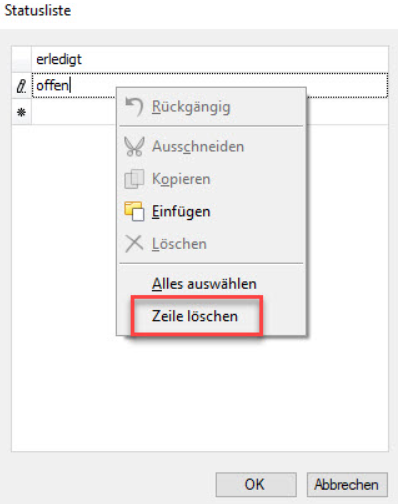
Wenn der Status derzeit verwendet wird, wirst du gefragt, ob du ihn entfernen möchtest.